
A merevlemez-frissítés az egyik legegyszerűbb módszer a számítógép fejlesztésére, függetlenül attól, hogy nagyobb tárhelyet keres, vagy az SSD által biztosított sebességnövelést. Így választhatja ki és telepítheti az új meghajtót.
Első lépés: Az új meghajtó kiválasztása

Az első lépés a költségvetésének megfelelő meghajtó kiválasztása és a szükséges feladatok elvégzése. Manapság a legfontosabb választás a hagyományos merevlemez vagy a szilárdtestalapú meghajtó (SSD) között van. De néhány más dologra is gondolni kell.
Rendszeres meghajtót, SSD-t vagy mindkettőt kell beszereznie?
Ez a kérdés, amelyet feltesz magának: nagyobb sebességre vagy több tárhelyre vágyik?
ÖSSZEFÜGGŐ: Mi az a szilárdtest-meghajtó (SSD), és szükségem van-e rá?
A modern SSD-k csodálatosak, és méltó frissítést jelentenek szinte minden rendszerre. A rendszeres meghajtóról az SSD-re történő áttérés javítja a sebességet a rendszerben. A PC gyorsabban indul, az alkalmazásokat és a nagy fájlokat gyorsabban tölti be, és a legtöbb játékban csökkenti a betöltési időt. A baj az, hogy ha túllép egy terabájtnyi tárhelyen, az SSD-k túlzottan drágák lesznek.
Alternatív megoldásként a hagyományos merevlemezek lassabbak, de viszonylag olcsón kínálnak hatalmas mennyiségű tárhelyet. Találhat asztali meghajtókat, amelyek négy terabájtot tartalmaznak - elegendőek ahhoz, hogy a legnehezebb médiafelhalmozók kivételével az összeset kielégítsék - 100 USD alatt.
Kombinálhatja az SSD-k és a merevlemezek erősségeit is. Ha az asztala több meghajtót is képes kezelni (és a legtöbbjük is képes), telepítheti operációs rendszerét a fő SSD-re a programok és az alapvető fájlok gyors elérése érdekében, és nagy kapacitású hagyományos meghajtót használhat a fájlok tárolásához. Ez különösen vonzó frissítéssé teszi az SSD-t, ha már rendelkezik merevlemez-meghajtóval, mivel áthelyezheti az operációs rendszert, és a merevlemezt "leminősítheti" a tárhelyre.
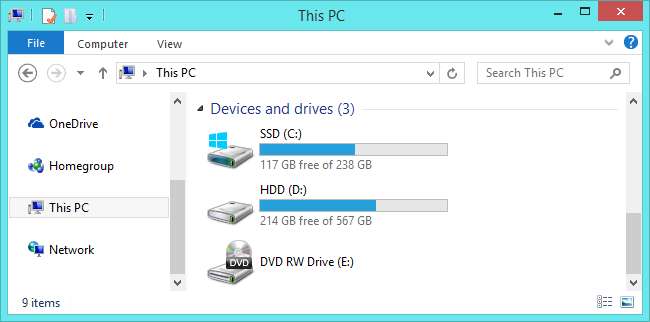
Ha a pénz nem tárgy - vagy ha csak egy meghajtós csatlakozásra korlátozódik a laptop -, akkor elég sokat költhet egy több terabájtos SSD megszerzésére. De a legtöbb ember számára egy kisebb SSD és egy nagyobb merevlemez nagyszerű kompromisszumot jelent.
Milyen fizikai méretű legyen a meghajtó?

A merevlemezek általában két méretben kaphatók: 2,5 "és 3,5". A 3,5 hüvelykes meghajtók „teljes méretű” vagy „asztali meghajtók” néven is ismertek. Nagyjából minden asztali számítógépen van hely legalább egy (és néha sok) 3,5 hüvelykes meghajtó számára. Lehetséges kivétel ez alól a szuperkicsi PC-k, amelyek csak 2,5 hüvelykes meghajtót képesek kezelni.
A 2,5 hüvelykes meghajtókat hagyományosan laptopoknak szánják, de az asztali PC-kben is kiválóan elférnek. Néhány asztali számítógép beépített csatlakozóval rendelkezik a 2,5 hüvelykes meghajtókhoz. Ha a tiéd nem, akkor szükséged lesz rá egy ehhez hasonló rögzítő konzolt . Ne feledje, hogy ezeket általában „SSD-tartó konzoloknak” nevezik. Ennek az az oka, hogy a hagyományos merevlemez-meghajtó összes SSD-je 2,5 hüvelykes meghajtó. Ezt fogja használni, akár asztali számítógépre, akár laptopra szereli.
ÖSSZEFÜGGŐ: Mi az M.2 bővítőhely, és hogyan tudom használni?
Az SSD-kről szólva még egy formai tényezőről kell beszélni: az M.2 szabvány . Ezek a meghajtók valójában inkább hasonlítanak a RAM-meghajtóra, mint a merevlemezre. Az M.2 meghajtók ahelyett, hogy az alaplapokhoz SATA kábelen keresztül csatlakoznának, mint a szokásos meghajtók, egy speciális nyíláshoz csatlakoznak. Ha érdekli az M.2 meghajtó, akkor meg kell határoznia, hogy a számítógép támogatja-e őket.

Egy másik megjegyzés a laptopokról. Amint egyre kisebbek és letisztultabbak, a laptopokat is nehezebb frissíteni. A legtöbb nem szuper apró laptop még mindig 2,5 hüvelykes meghajtókat használ, de előfordulhat, hogy nem rendelkezik a felhasználók által elérhető meghajtórekesszel a frissítésekhez. Az olcsóbb, terjedelmesebb laptopok és kevés olyan üzleti osztályú kialakítás, mint a Lenovo ThinkPads vagy a Dell Latitudes, még mindig meglehetősen könnyen hozzáférhetővé teszik. Más modelleknél nagy munkára lehet szükség a meghajtórekesz eléréséhez, vagy egyáltalán nincs hozzáférésük, különösen, ha a drága M.2 szabványra váltottak. Ezeknek a meghajtóknak a frissítése valószínűleg érvényteleníti a garanciát, és meg kell keresnie egy modellspecifikus útmutatót, mint ez az iFixIt .
Milyen kapcsolatra van szükségem?

Az összes modern 3,5 és 2,5 hüvelykes meghajtó SATA kapcsolatot használ az áramellátáshoz és az adatokhoz.
Ha asztali számítógépre telepíti a meghajtót, a SATA tápkábel egy 15 tűs kábel, amely a számítógép tápegységéről fut. Ha számítógépe csak a régebbi 4 tűs Molex kábeleket kínálja, vásárolhat adapterek ez a munka rendben van.
A SATA adatkábelhez az alaplapnak támogatnia kell a SATA kapcsolatot (az összes modern számítógép támogatja). Megtalálja őket kissé eltérő konfigurációkban. Egyesek (mint az alábbi képen) egyik végén egyenes, a másik végén L alakú dugó található. Az L alakú dugó megkönnyíti a csatlakozókat a többi alkatrészhez közelebbi csatlakozókba. Néhány SATA kábel mindkét végén egyenes vagy L alakú csatlakozóval rendelkezik. A merevlemezzel SATA kábeleket kell beszereznie, de ha különösen szűk helyen dolgozik, vegye figyelembe, hogy ezek a további lehetőségek léteznek.

Ha olyan laptopba telepít, amely lehetővé teszi a felhasználói hozzáférést, a dolgok könnyebbek. A meghajtót általában közvetlenül egy résbe tudja csatlakoztatni, amelyen már rendelkezésre állnak az energia- és adatkapcsolatok - nincsenek csatlakoztatható kábelek.
Egy másik szó a SATA meghajtókon. A SATA szabvány legújabb változata a SATA 3.3, és a meghajtók és kábelek visszafelé kompatibilisek a régebbi verziókkal. Asztali számítógépeken meg kell győződnie arról, hogy a megvásárolt meghajtó ugyanolyan gyors vagy gyorsabb, mint az alaplap által elfogadott kapcsolat - az elmúlt öt év legtöbb alaplapi SATA-kapcsolata legalább 3.0 támogatással rendelkezik . Ugyanez vonatkozik a megvásárolt SATA kábelre is. A laptopok nem használnak SATA kábeleket, ezért csak győződjön meg arról, hogy a frissíteni kívánt meghajtó ugyanazt a SATA verziót használja, vagy újabb, mint a cserélendő meghajtó.
Mennyi tárhelyre van szükségem?
Ez egyszerű: bármi megfelel a költségkeretének. A nagyobb tárhely több pénzbe kerül, függetlenül attól, hogy milyen típusú meghajtót néz.
Milyen gyorsan kell a meghajtómnak lennie?
Az alapértelmezett válasz itt: "amilyen gyorsan csak megengedheti magának". Ez azt jelenti, hogy ha merevlemezről SSD-re frissít, akkor a sebességnövekedés bármi is el fogja fújni. Szóval lehet, hogy nem akar a lehető leggyorsabb SSD-n bonyolódni. Az SSD-n lévő több tárhely megszerzése a legtöbb ember számára fontosabb, mint a nagyobb sebesség elérése.
Ha normál meghajtót vásárol, a sebességet általában RPM-ben fejezik ki - a forgó adattálcák percenkénti fordulatszámában. Az 5400 RPM az olcsó meghajtók tipikus sebessége (főleg 2,5 ″ formai tényezőkben), a 7200 RPM meghajtók szintén meglehetősen gyakoriak. Néhány nagy teljesítményű merevlemezt 10 000 ford / perc sebességgel kínálnak, de ezeket főként a gyorsabb SSD-k váltották fel.

Van itt egy másik lehetőség, ha a választás egy hagyományos merevlemezre korlátozódik. „ A hibrid ”meghajtók egy nagyméretű, szabványos merevlemezt kombinálnak a flash tárhely kis gyorsítótárával . Ezzel varázslatosan nem lesz olyan gyors a merevlemez, mint az SSD, de a fájlok gyorsítótárazása jelentős javulást eredményezhet, ha folyamatosan ugyanazokat a programokat és fájlokat éri el. Lehet, hogy megéri az alacsony árú prémium a szokásos merevlemezhez képest.
Második lépés: Döntse el, hogy átadja-e az operációs rendszert, vagy végezzen tiszta telepítést
Megvásárolta az új meghajtót, és készen áll a telepítésre. A következő lépés annak eldöntése, hogy az operációs rendszert át akarja-e vinni az új meghajtóra, vagy csak tiszta telepítést végez, és újrakezdi. Mindegyiknek vannak előnyei és hátrányai.
Az operációs rendszer átvitele
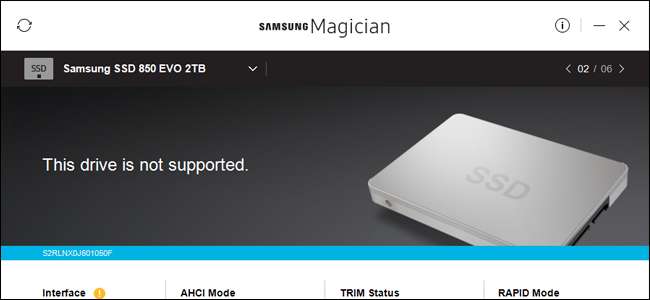
Az operációs rendszer (és minden adat és telepített alkalmazás) átvitele azt jelenti, hogy nem kell aggódnia a Windows újratelepítésével, a tetszés szerinti beállítással, majd az egyes alkalmazások újratelepítésével. Hátránya, hogy ez elég lassú és unalmas folyamat.
ÖSSZEFÜGGŐ: Frissítés nagyobb merevlemezre a Windows újratelepítése nélkül
Ha csak egy meghajtóról frissít a másikra (szemben azzal, hogy egyszerűen telepít egy további meghajtót az asztalra), akkor valószínűleg friss telepítés helyett az operációs rendszert szeretné átvinni az új meghajtóra. Rossz hír, hogy ez egy lassú és unalmas folyamat. A jó hír az, hogy nem túl nehéz megtenni. A legtöbb új meghajtó eszközzel rendelkezik annak megvalósításához. És ha nem kapott ingyenes eszközt, akkor más módon is lehet frissítsen egy nagyobb merevlemezre a Windows újratelepítése nélkül .
Ha laptopot használ, akkor a USB-alapú SATA adapter vagy ház hogy mindkét meghajtót egyszerre csatlakoztathassa. Mehet ilyen irányba egy asztali számítógéppel is, de könnyebb lehet egyszerűen telepíteni az új meghajtót, elvégezni az átvitelt, majd eldönteni, hogy a régi meghajtót a helyén hagyja-e további tárhely érdekében, vagy eltávolítja-e.
Tiszta telepítés végrehajtása
ÖSSZEFÜGGŐ: A Windows 10 tiszta telepítése az egyszerű módon
Az operációs rendszer tiszta telepítésének új meghajtóra történő telepítésének előnyei is vannak. A nagy az, hogy frissen kell kezdenie. Nincsenek régi program-telepítések; ez az operációs rendszered friss másolata rendetlenség nélkül. Be kell állítania a kívánt módon, és csak azt kell telepítenie, amelyet szeretne.
A hátránya természetesen az, hogy mindezt meg kell tennie. Bár ez általában gyorsabban megy, mint az operációs rendszer átvitele az új meghajtóra, a tiszta telepítés azt jelenti, hogy újratelepíti a kívánt alkalmazásokat és játékokat, és biztonsági másolatból visszaállítja személyes fájljait (vagy másolja őket az új meghajtóról). Ugyancsak meg kell győződnie arról, hogy hozzáfér-e az alkalmazásokhoz az újratelepítéshez. Ha DVD-ről telepítette őket, vagy letöltötte a telepítő fájlokat, meg kell találnia azokat - a szükséges aktiválókulcsokkal együtt.
Harmadik lépés: Telepítse az új meghajtót
A meghajtó telepítésének (vagy cseréjének) lépései kissé eltérnek attól függően, hogy laptopot vagy asztali számítógépet telepít-e a meghajtóra.
Új meghajtó telepítése laptopba
A különböző laptopok eltérő módon kezelhetik a tároló meghajtó rekeszt, ha egyáltalán lehetővé teszik a könnyű hozzáférést. Egyes üzleti osztályú kialakítások lehetővé teszik a meghajtó cseréjét egyetlen csavar eltávolításával, másoknak szükségük lehet a gép aljának teljes eltávolítására vagy akár a billentyűzet kivételére. A konkrét utasításokat általában megtalálja, ha az interneten keresi meg laptopjának gyártóját és modelljét.
Ehhez a példához cseréljük a meghajtót egy ThinkPad T450s-be. A formatervezés már néhány éves, de elég kicsi ahhoz, hogy az egész alját el kell távolítani, ami meglehetősen jellemző a merevlemez-frissítést lehetővé tevő tervek között.
A meghajtó eléréséhez ki kell vennem az akkumulátort, majd ki kell vennem nyolc különböző csavart.

Ez elég lazítja a fém testlemezt ahhoz, hogy lehúzhassam a számítógépről. A bal alsó sarokban látható a merevlemez.

Magának a meghajtónak a kihúzásához ki kell szerelnem egy másik csavart, kissé fel kell húzni a meghajtót, majd lecsúsztatni az integrált SATA csatlakozásról.

Ennél a modellnél a meghajtó caddy csak egy vékony alumínium darab, lökhárítóval. Lehúztam, majd az új meghajtóra helyeztem.

Ezután megfordítom a folyamatot, csúsztatom az új meghajtót a laptop SATA csatlakozójára, visszacsavarozom a caddyt a kerethez, és kicserélem a ház paneljét.


Ez a folyamat megint nagyon változni fog attól függően, hogy melyik laptop van. Ha lépésenkénti bontásra van szüksége a modelljéhez, akkor a Google a barátja - általában talál legalább néhány felhasználót, aki ugyanezt szeretné megtenni, és esetleg cikket vagy videót is, ha szerencséje van.
Az új meghajtó telepítése asztali számítógépre
Ez a folyamat egy kicsit jobban érintett, mint egy laptopon, de jó hír az, hogy a tok levétele és a meghajtó elérése általában sokkal könnyebb, mint a legtöbb laptopnál.
Szüksége lesz egy szokásos Philips-fejű csavarhúzóra és egy SATA-kábelre. Ha egyetlen meghajtót teljesen kicserél, használhatja a már meglévő SATA kábelt. A tápegység valószínűleg rendelkezik ingyenes SATA tápcsatlakozással - gyakran több csatlakozó is rendelkezésre áll -, de ha nem, akkor szüksége lesz egy adapterkábelre. Ha olyan területen dolgozik, amely különösen hajlamos a statikus elektromosságra, akkor használjon antisztatikus karkötőt is. Ha saját számítógépet épített, akkor az új meghajtó telepítéséhez szükséges csavaroknak a tokkal együtt kellett lenniük - remélem, hogy megtartotta a tartozékok dobozát. Ha nem, akkor beszereznie kell néhány csavart. Végül pedig egy tálra vagy csészére szeretne csavarokat rögzíteni.

Kapcsolja le a gépet, és távolítsa el az összes kábelt, majd helyezze át a munkaterületére. Ennek hűvös, száraz foltnak kell lennie, amely könnyen hozzáférhető, lehetőleg szőnyeg nélkül. Ha ismeri a számítógép belső alkatrészeinek konfigurációját, nyugodtan helyezze a lehető legkönnyebben elérhető szögbe. Ha nem, csak hagyja függőlegesen - lehet, hogy a teljes telepítéshez több panelt kell levennie.

Távolítsa el a hozzáférési panelt a tok elsődleges oldaláról - ez a bal oldali, ha elölről nézi a számítógépét. A legtöbb kivitel megköveteli, hogy két-három csavart vegyen le a hátsó oldalról, mielőtt az kicsúszna vagy kilengene. Tegye félre a hozzáférési panelt. Néhány asztali számítógép megköveteli, hogy az egész burkolatot vegye le, ne csak a hozzáférési panelt. Ha nem biztos benne, keresse meg az asztali modellt vagy tokot az interneten. Az utasításoknak könnyen megtalálhatóaknak kell lenniük.
Szánjon egy percet a tájékozódásra. Ha hagyományos asztali számítógépen dolgozik, valószínűleg az alaplapot nézi, a dobozos tápegységgel vagy a ház tetején vagy alján. Látnia kell a számítógép tároló meghajtóját vagy a ház eleje felé szerelt meghajtókat. SATA adatkábelnek kell futnia az alaplaptól a meghajtóig. A tápegységtől a meghajtóig SATA tápkábelt kell vezetni.

jegyzet : Ha nem lát nagyobb 3,5 hüvelykes vagy kisebb 2,5 hüvelykes meghajtót, előfordulhat, hogy egy másik helyre van felszerelve. Újabb tervekben ez gyakran maga az alaplap mögött van - az ellenőrzéshez távolítsa el az ellenkező hozzáférési panelt.
Ha nem tárolja a régi meghajtót a rendszerében további tárhely érdekében, itt az ideje, hogy kivegye. A kábeleket az alaplapra és a tápegységre is csatlakoztatva hagyhatja, majd telepítése után csak csatlakoztathatja az új meghajtóhoz.
Először húzza ki az adat- és tápkábeleket a régi meghajtó hátuljából. Nincs ebben semmi túl bonyolult: csak húzza ki. Néhány kábel rendelkezik egy kis fülzárral, amelyet először össze kell szorítania.

Ha a meghajtó csúszó caddy-n van, vegye ki (és vegye figyelembe, hogy néhány csúszó caddie a helyére van csavarva). Most csak a csavarhúzóval távolítsa el a csavarokat a meghajtóból, legyen az caddy vagy közvetlenül a házhoz rögzítve. A csavarok sokféle méretben és hosszúságban kaphatók - némelyik szilikon távtartókat tartalmaz a hangcsillapításhoz -, és esetükben a meghajtó aljára vagy oldalára is felszerelhetők. Nem igazán számít: csak távolítsa el őket, tegye félre olyan helyre, ahol nem fogja elveszíteni őket.

Régi meghajtód most ingyenes! Tegye félre. Vigyázzon vele, de ne aggódjon nagyon - elég masszívak.
Az új meghajtó telepítéséhez a régi helyett egyszerűen megfordítja a folyamatot. Helyezze be az új meghajtót a caddy-ba, majd csúsztassa a helyére a tokon (és rögzítse, ha szükséges).

Dugja be a kábeleket az új meghajtóba. Könnyű kitalálni - csak egyféleképpen illenek.

Ha új merevlemezt ad hozzá, és a régit a helyén hagyja, ez egy kicsit bonyolultabb. Fel kell szerelnie az új meghajtót a tokra (ha szükséges, csúsztassa be egy extra tokba, amelyet a tokjával kellett volna ellátnia). És további kábeleket kell csatlakoztatnia.
Csatlakoztassa a SATA adatkábel egyik végét az új merevlemez hátuljához, a másik végét pedig az alaplapjához. Az alaplap nyílásai általában a PC elejéhez legközelebb eső oldalon találhatók, általában kettőtől hatig terjedő csoportokban. Különösen mindegy, hogy melyik csatlakozót használja, bár érdemes csak a szervezés érdekében a bal felsőbe (amely a „0” meghajtó) vagy a legközelebbi meghajtóba csatlakoztatni.

Most csatlakoztassa a SATA tápcsatlakozást a tápegységről az új meghajtóba. Ha már telepített egy meghajtót, ellenőrizze a tápkábelt, mert az általában több csatlakozóval rendelkezik, és több meghajtóra használható. Ha a tápegységének nincs szabad SATA tápcsatlakozása, akkor adaptert vagy elosztót kell használnia.

Ezután a meghajtó indulásra készen álljon! Ellenőrizze még egyszer a csatlakozásokat, győződjön meg arról, hogy a kábelek nem érnek hűtőbordákat vagy ütköznek-e a hűtőventilátor lapátjaihoz, majd helyezze vissza a ház belépőpaneljét. Helyezze vissza számítógépét az eredeti helyzetébe, csatlakoztassa újra az összes tartozékot és tápkábelt, és indítsa el!
Kép forrása: amazon , amazon , amazon , amazon , Newegg , iFixIt , Lenovo







